怎么在电脑桌面上显示浏览器 Windows10 Edge浏览器添加到桌面的方法
更新时间:2024-05-08 09:07:43作者:jiang
在Windows10操作系统中,Edge浏览器是一款常用的浏览器之一,如果想在电脑桌面上显示Edge浏览器,可以通过简单的操作实现。打开Edge浏览器并进入任意网页,然后在浏览器窗口右上角的菜单中找到在桌面上固定此页选项,点击即可将Edge浏览器添加到桌面上。这样便可以方便快捷地启动Edge浏览器,提高工作效率。
步骤如下:
1.电脑升级Windows10时候,很明显看到桌面左下角多了一个浏览器标志。没错,那就是edge浏览器。

2.如果为了使用方便使用可以在桌面上添加 快捷方式,这就需要找到它的安装路径。最便捷的办法就是在开始菜单拖动图标到桌面上即可。
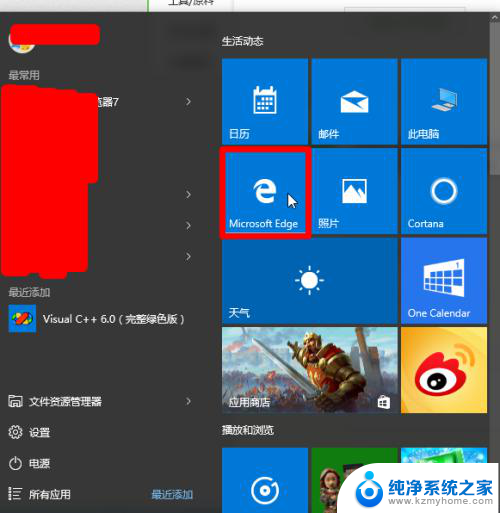
3.找安装路径方法如下。首先打开此电脑,打开C盘

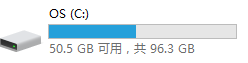
4.在C盘找到Windows文件夹,打开之后下拉。找到SystemApps,打开,寻找Microsoft.MicrosoftEdge文件夹,浏览器就在这里。


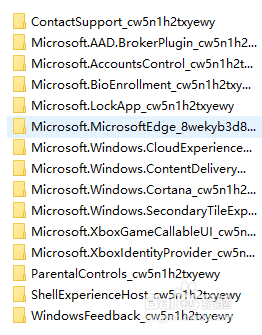
5.找到浏览器图标,点击右键,添加到桌面快捷方式,即可。
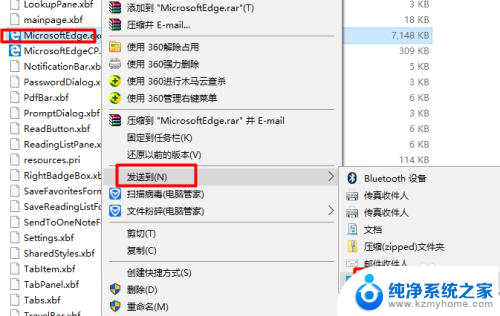
以上就是关于如何在电脑桌面上显示浏览器全部内容的全部内容,如果有遇到相同情况的用户,可以按照小编的方法来解决。
怎么在电脑桌面上显示浏览器 Windows10 Edge浏览器添加到桌面的方法相关教程
- win10把浏览器放到桌面 Windows10的Edge浏览器添加到桌面的步骤
- win10的浏览器edge不见了 edge浏览器桌面快捷方式不见了怎么办
- 电脑如何设置默认浏览器? 如何在WIN10电脑上设置默认浏览器
- win10edge浏览器闪退修复 Win10电脑自带浏览器(Edge)闪退解决方法
- windows10ie浏览器在哪 Win10怎么找不到IE浏览器
- win10找不到浏览器 win10找不到IE浏览器怎么办
- win10电脑如何将浏览器设为兼容 浏览器兼容模式设置方法
- 如何设置google为默认浏览器 怎么在Win10上将谷歌浏览器设为默认浏览器
- 如何关闭浏览器的安全防护 win10浏览器防护关闭方法
- windows10 自带的浏览器如何设置首页 浏览器首页设置方法
- win 10没有管理员权限怎么 Win10怎么获取管理员权限
- 整个win10未响应 电脑桌面突然无响应怎么办
- 台式win10屏幕亮度电脑怎么调 台式电脑屏幕亮度调节快捷键
- win10图形设置如何设置 win10电脑图形设置在哪里找
- win10设置没有唤醒密码设置 Windows 10如何设置电脑唤醒需要输入密码
- win10不能修改分辨率为灰色 win10分辨率调整失效的解决方法
win10系统教程推荐
- 1 台式win10屏幕亮度电脑怎么调 台式电脑屏幕亮度调节快捷键
- 2 电脑win10怎么升级 电脑升级win10步骤
- 3 win10全屏游戏切换桌面 win10打游戏时怎么切换到桌面
- 4 win10修复模式怎么进去安全模式 win10开机进入安全模式步骤
- 5 win10壁纸删除 电脑桌面壁纸怎么取消
- 6 win10有没有自带的录屏 win10自带录屏功能使用教程
- 7 win10如何开机启动.bat文件 bat脚本添加到开机启动项
- 8 win10后台程序太多 笔记本进程太多怎么清理
- 9 win102004任务栏透明 Win10系统任务栏透明度设置教程
- 10 win10禁用本地键盘 笔记本键盘禁用方法